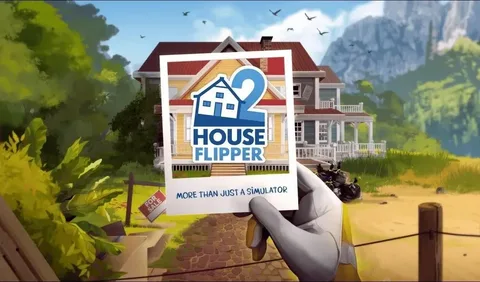Низкое использование вашего GPU может быть следствием следующих факторов:
Встроенная графика: Обновление до дискретной видеокарты устранит это узкое место.
Проблемы с драйверами: Переустановите или обновите драйверы для вашего GPU.
Узкое место процессора: Обновление или разгон процессора может сбалансировать нагрузку и повысить использование GPU.
Оптимизация игры: Проверьте настройки игры и оптимизируйте их для вашего оборудования.
Должен ли графический процессор работать на 100% во время игры?
Графический процессор (GPU) при игре, как правило, работает на высокой пропускной способности для обеспечения оптимальной производительности. Однако важно понимать, что чрезмерная нагрузка на GPU может привести к перегреву.
Оптимальная температура для GPU во время игр составляет менее 80°C. Если температура превышает этот порог, необходимо принять меры по охлаждению:
- Проверьте температуру GPU с помощью соответствующего программного обеспечения.
- Установите дополнительные вентиляторы корпуса для улучшения циркуляции воздуха.
- Рассмотрите возможность покупки нового кулера для GPU.
- Увеличьте скорость вращения вентиляторов GPU до 80% или выше во время игр.
Поддержание надлежащего охлаждения GPU важно не только для предотвращения перегрева, но и для обеспечения его долговечности и производительности. Регулярно проверяйте температуру GPU и предпринимайте необходимые меры для обеспечения его оптимальной работы.
Почему у меня такие низкие 99 кадров в секунду?
Причинами снижения FPS могут быть повышенные графические настройки, которые превышают возможности оборудования. Для повышения FPS рекомендуется:
- Обновить процессор: более быстрый процессор может улучшить обработку данных и повысить FPS.
- Увеличить объем оперативной памяти: дополнительный объем ОЗУ позволяет хранить больше данных, улучшая скорость и стабильность системы.
- Установить более новую видеокарту: видеокарта является ключевым компонентом для обработки графики, и её обновление может значительно повысить игровое быстродействие.
Кроме того, для оптимизации FPS следует рассмотреть:
- Снижение разрешения экрана: более низкое разрешение требует меньшей обработки, что повышает FPS.
- Оптимизация настроек графики: отключение ненужных эффектов и снижение детализации могут освободить ресурсы.
- Обновление драйверов устройств: регулярные обновления драйверов обеспечивают оптимизацию оборудования и устранение проблем.
Каково обычное использование графического процессора во время игры?
Оптимальная загрузка графического процессора в играх (GPU)
- Загрузка 95-100% является нормой, поскольку задействует все возможности графического процессора.
- Ниже 95% может указывать на узкие места в системе.
- Максимальное использование графического процессора улучшает производительность и обеспечивает высокое качество графики.
Почему мой компьютер не использует весь графический процессор?
Графические процессоры (GPU) оптимизированы для выполнения интенсивных графических задач с максимально возможной производительностью. Во время игры они обычно работают на уровне около 99%, стремясь использовать весь свой потенциал.
Если ваш GPU не загружен на 100% или близко к нему, это может указывать на наличие проблемы. Возможные причины включают:
- Недостаточная мощность блока питания (PSU) для поддержки GPU.
- Перегрев GPU из-за неадекватного охлаждения.
- Устаревшие или поврежденные драйверы GPU.
- Ограничения в настройках игры или операционной системы.
Устранение этих проблем может повысить загрузку GPU и улучшить общую производительность системы.
Кроме того, стоит отметить, что некоторые игры могут не требовать полной загрузки GPU. Это может быть связано с оптимизацией игрового движка или тем, что игра фокусируется на процессоре (CPU).
Как исправить низкое использование графического процессора в играх?
Для корректной работы графического процессора следует актуализировать графический драйвер, поскольку его неисправность или устаревание влечет за собой проблемы. Завсегдатаем должно быть наличие последней версии драйвера, совместимого с вашей операционной системой.
Как мне убедиться, что мой графический процессор используется?
Щелкните правой кнопкой мыши на рабочем столе и выберите [Панель управления NVIDIA]. Выберите [Просмотр] или [Рабочий стол] (параметр зависит от версии драйвера) на панели инструментов, затем установите флажок [Отображать значок активности графического процессора в области уведомлений]. На панели задач Windows наведите указатель мыши на значок «Активность графического процессора», чтобы просмотреть список.
80 C слишком жарко для графического процессора?
Оптимальная рабочая температура графического процессора для гейминга — 65-85°C. Превышение 85°C может быть проблематичным для большинства моделей GPU.
- Ключевым фактором является производитель и модель GPU.
- При нормальном использовании желательно поддерживать температуру в указанных рамках.
Заставить игру/приложение использовать графический процессор + включить «Максимальную производительность» | Windows 10
Как исправить низкую загрузку графического процессора? Исправление 1: переустановите графический драйвер. … Исправление 2. Отключите сторонние фоновые приложения. … Исправление 3. Своевременно устанавливайте исправления и оптимизируйте настройки игры. … Исправление 4. Обновите драйверы набора микросхем. … Исправление 5. Измените внутриигровые настройки. … Исправление 6. Избегайте перегрева процессора. … Исправление 7: Уменьшите тактовую частоту. … Исправление 8: переустановите игру.
Должен ли мой графический процессор работать на 70%?
Оптимально: 70% загрузка графического процессора (GPU).
- Низкая загрузка (
- Высокая загрузка (>80%): GPU работает на пределе, что приводит к повышению температуры и сокращению срока службы. Допускается кратковременная высокая загрузка для интенсивных рабочих нагрузок, но избегайте длительной эксплуатации в таком режиме.
- Оптимальная загрузка (70-80%): GPU эффективно использует свои ресурсы, обеспечивая баланс между производительностью и долговечностью. Это снижает нагрев, минимизирует износ и продлевает срок службы GPU.
Как узнать, является ли мой процессор узким местом для моего графического процессора?
Как определить узкое место процессора для видеокарты Чтобы оценить возможное узкое место процессора для видеокарты, следует обратить внимание на влияние ЦП на FPS. Этот показатель отображает долю времени, в течение которой центральный процессор ограничивает производительность графической системы. Если влияние ЦП на FPS составляет 10% или менее, то между процессором и видеокартой нет существенного дисбаланса, и обновление любого из компонентов не улучшит производительность. Однако если влияние ЦП на FPS превышает 10%, это может указывать на узкое место процессора. В этом случае обновление процессора может уменьшить нагрузку на видеокарту и повысить производительность в игре. Дополнительная информация: * Оптимальный баланс между процессором и видеокартой обычно достигается, когда влияние ЦП на FPS составляет от 0 до 5%. Это гарантирует, что оба компонента работают на максимальной производительности. * Показатели бенчмарка могут предоставить полезную информацию о балансе системы. Более низкие средние результаты FPS в сочетании с высоким влиянием ЦП на FPS могут указывать на узкое место процессора. * Тестирование с различными разрешениями может также помочь определить узкое место. Если влияние ЦП на FPS существенно снижается при увеличении разрешения, это может быть признаком узкого места видеокарты.
Как устранить узкое место графического процессора?
Решение 1. Таким образом, при большой нагрузке графическому процессору требуется больше времени для рендеринга изображений с высоким разрешением. И наоборот, если у вас есть узкое место в графическом процессоре, вы можете увеличить нагрузку на свой процессор, чтобы замедлить его. В общем, заставьте графический процессор и процессор работать на нормальной скорости, чтобы снизить вероятность возникновения узких мест.
Заставить игру/приложение использовать графический процессор + включить «Максимальную производительность» | Windows 10
Почему мой графический процессор работает неэффективно?
Недостаточная производительность видеокарты может быть вызвана проблемами программного обеспечения, возникшими в результате сбоев драйверов, вирусов или атак вредоносных программ. Это также может быть проблема несовместимости, когда основная программа несовместима с картой. Если не обновить драйверы, ваш компьютер будет зависеть от старых (и часто ошибочных) программ.
Что мешает моему компьютеру?
Узким местом ПК называется компонент, ограничивающий потенциал других компонентов из-за разницы в производительности.
- Не только возраст или качество компонентов влияет на узкие места;
- Важна именно производительность и ее ограничения.
Как узнать, не является ли моя оперативная память узким местом?
Устранение узкого места в оперативной памяти
Для определения наличия узкого места в оперативной памяти необходимо предпринять следующие шаги:
- Во время игрового процесса запустите Диспетчер задач Windows.
- Перейдите на вкладку “Производительность“.
- Проанализируйте показатель использования оперативной памяти. Если он достигает или близок к максимальному значению, возможно, у вас наблюдается узкое место.
Другие признаки узкого места в оперативной памяти включают:
- Замедленная загрузка игр или программ.
- Зависания и прерывания во время игрового процесса.
- Синие экраны или сбои системы.
Чтобы устранить узкое место, рассмотрите возможность:
- Увеличения объема оперативной памяти на вашем компьютере.
- Завершения ненужных приложений во время игр.
- Оптимизации настроек игры для снижения потребления оперативной памяти.
- Обновления BIOS для улучшения совместимости оперативной памяти.
Регулярный мониторинг использования оперативной памяти и своевременное устранение узких мест могут значительно повысить производительность игровой системы и предотвратить сбои.
На каком проценте должен работать мой графический процессор?
Используйте свой графический инструмент (например, панель управления NVidia), а также настройки видео вашей игры, чтобы максимально увеличить использование графического процессора как минимум до 90%. Если при активном запуске игры ваш CPU% очень низок, а GPU% близок к 100%, ваш компьютер уже достиг полной мощности для запуска вашей игры.
Почему загрузка моего графического процессора составляет 70%?
Высокая загрузка графического процессора – это норма, и, по большей части, не представляет угрозы для источника питания.
- Скачки мощности наиболее вероятны во время игр или при высоких рабочих нагрузках.
- Во время простоя загрузка может снижаться, но время от времени все равно будет повышаться.
Является ли 100%-ная загрузка графического процессора узким местом?
Утилизация графического процессора — это метрика, указывающая, насколько загружен ваш графический процессор во время рендеринга графики. Во время игр графический процессор обычно загружен на 100%, что свидетельствует об отсутствии каких-либо других узких мест на вашем компьютере, ограничивающих производительность видеокарты.
Важно понимать, что загрузка графического процессора — это контекстуальный параметр, который будет варьироваться в зависимости от игры и настроек графики. Для обеспечения плавного игрового процесса и оптимальной производительности рекомендуется следить за загрузкой графического процессора и корректировать настройки по мере необходимости.
Какая температура графического процессора слишком высока?
Опасно высокая температура графического процессора начинается примерно с 95 градусов Цельсия. Эта температурная зона опасно горячая для большинства графических процессоров, и это реальная проблема, которая приведет к тепловому регулированию любого графического процессора, превысившего эту температуру.
Что такое хорошая температура графического процессора?
Оптимальная температура графического процессора для обеспечения надежной и долгосрочной работы:
- Диапазон нормальных температур: 50-80 градусов Цельсия (122-176 градусов Фаренгейта)
- Предпочтительные температуры: ближе к нижнему пределу, ближе к 50 градусам Цельсия
- Предельные температуры: 80-90 градусов Цельсия (176-194 градуса Фаренгейта). Превышение этого диапазона может привести к снижению производительности и потенциальному повреждению
Полезные сведения:
- Температура графического процессора может варьироваться в зависимости от нагрузки, охлаждения системы и окружающей среды.
- Постоянно высокие температуры могут сократить срок службы графического процессора.
- Мониторинг температуры графического процессора с помощью программного обеспечения позволяет своевременно выявлять и устранять проблемы с перегревом.
- Оптимизация охлаждения системы (увеличение потока воздуха, установка дополнительных вентиляторов, применение термопасты) помогает поддерживать низкие температуры графического процессора.
Как узнать, что у моего графического процессора проблемы?
5 Signs Your Graphics Card Is Dying Graphical Glitches Gradually Worsening. This is one of the most obvious signs a graphics card is reaching the end of its lifespan. … Strange Fan Noises. … Crashes Galore. … Significant Frame Drops. … Blue Screen of Death.
How do I fix my GPU performance?
Поднимите производительность графического процессора:
- Включите игровой режим.
- Активируйте аппаратное ускорение планирования графического процессора.
- Оптимизируйте настройки питания.
Для еще более продвинутых настроек используйте GeForce Experience для оптимизации игр и экспериментальных функций.
Should I overclock my GPU?
Да, разгон вашего графического процессора обычно повышает производительность ваших игр и мультимедийных приложений. Более мощные системы могут получить меньшую выгоду от разгона видеокарты, но если ваши игры обычно работают со скоростью 40 или 50 кадров в секунду, разогнанный графический процессор приведет к заметным улучшениям.
Плохо ли ограничение производительности графического процессора для ПК?
Ограничение производительности графического процессора (GPU) для ПК отрицательно влияет на игровую производительность.
Видеоигры являются графически интенсивными программами, требующими от GPU значительных ресурсов. Когда GPU не может обеспечить достаточную производительность для удовлетворения требований игры, это приводит к:
- Снижению частоты кадров, что приводит к прерывистой и неплавной игровой сессии.
- Ухудшению графического качества, в результате чего игра теряет визуальную привлекательность.
Таким образом, ограничение производительности GPU создает узкое место, которое негативно сказывается на игровом процессе. Для оптимальной игровой производительности важно выбирать GPU, который соответствует требованиям игры и не ограничивает ее потенциал.
Дополнительные соображения:
- Драйверы графического процессора: Устаревшие или поврежденные драйверы GPU могут также привести к ограничениям производительности.
- Настройки игры: Снижение настроек графики в игре может уменьшить нагрузку на GPU и потенциально снизить ограничение.
- Охлаждение: Перегрев GPU может вызвать снижение тактовой частоты (терморегулирование), что также приводит к ограничению производительности. Обеспечение надлежащего охлаждения для GPU имеет решающее значение.
Какова хорошая температура графического процессора во время игры?
При оценке температуры графического процессора во время игровых сессий следует учитывать следующее:
- Нормальный диапазон:
Для большинства современных графических процессоров нормальная температура находится в пределах:
- Nvidia: от 70 до 85 °C
- AMD: от 65 до 75 °C
- Приемлемый диапазон (ограничение):
Хотя температуры, выходящие за пределы нормального диапазона, не обязательно являются чрезмерными, рекомендуется следить за ними:
- Nvidia: до 95 °C
- AMD: до 90 °C
- Предельная температура:
Если температура графического процессора превышает предельные значения, это может привести к повреждению компонентов:
- Nvidia: 105 °C
- AMD: 100 °C
- Факторы, влияющие на температуру:
Факторы, влияющие на температуру графического процессора, включают:
- Охлаждение корпуса
- Утилизация графического процессора
- Окружающая температура
- Рекомендуемые действия:
Чтобы поддерживать оптимальные температуры и продлить срок службы графического процессора, рекомендуется:
- Обеспечить надлежащий воздушный поток в корпусе
- Регулярно чистить графический процессор и корпус от пыли
- Рассмотреть дополнительные меры охлаждения, такие как установка водяного кулера
- Отслеживать температуру графического процессора с помощью программного обеспечения для мониторинга